
php エディタ Baicao が答えを提供します。Win11 コンピュータのネットワーク接続は正常であるにもかかわらず、インターネットにアクセスできない場合は、いくつかの理由と解決策が考えられます。まず、考えられるネットワークの問題を解決するために、ルーターとコンピューターを再起動してみてください。次に、ネットワーク設定をチェックして、IP アドレス、サブネット マスク、デフォルト ゲートウェイが正しく設定されていることを確認します。コマンド プロンプトを使用してネットワーク設定をリセットし、「ipconfig /release」および「ipconfig /renew」コマンドを入力して IP アドレスを更新することもできます。問題が解決しない場合は、ファイアウォールまたはウイルス対策ソフトウェアの設定に問題がある可能性がありますので、それらを一時的に無効にして、インターネットにアクセスできるかどうかをテストしてください。上記の方法がいずれも機能しない場合は、ネットワーク サービス プロバイダーまたはテクニカル サポートに問い合わせることをお勧めします。
Win11 ネットワーク接続は正常ですが、インターネット問題分析にアクセスできません
方法 1: 管理者による解決策
1. まず、Windows キーと R キーを押して、次のように入力します。 cmd を選択し、「はい」をクリックします。
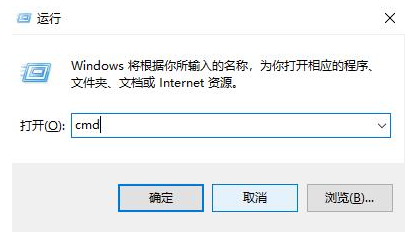
#2. コマンド プロンプト ページに入り、「netsh Winsock restart」と入力して Enter キーを押します。操作が成功するまで待ってから、コンピューターを再起動してテストします。 。
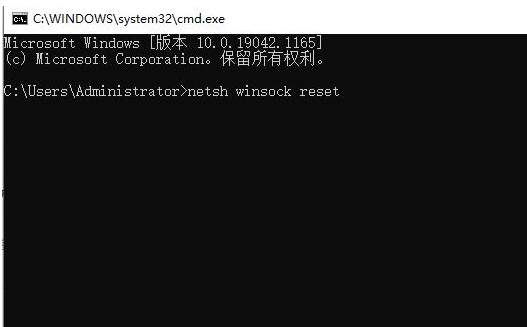
方法 2: 自動修復ソリューション
1. キーボードの「win i」キーの組み合わせを押して設定を開き、「ネットワーク」を見つけます。とインターネット」を入力したら、左側の列で「エージェント」を選択し、右側の「インストーラー スクリプトを使用する」をオフにします。
2. [ネットワークとインターネット] で、左側の列の [ステータス] を見つけてクリックし、[ネットワーク トラブルシューティング] をクリックして、システムが問題を自動的に検出するまで待ちます。
3. チェックが完了したら、ネットワーク接続をクリックして自動修復と復元を実行します。
以上がWin11 のネットワーク接続は正常ですが、インターネットにアクセスできない場合はどうすればよいですか?の詳細内容です。詳細については、PHP 中国語 Web サイトの他の関連記事を参照してください。